你手里那个移动硬盘是不是感觉有点乱糟糟的,文件堆得像山一样,找起来费劲得很?别急,今天就来教你怎么给它好好设置一下区域,让它变得井井有条,就像你的房间一样整洁!
一、连接硬盘,准备开战
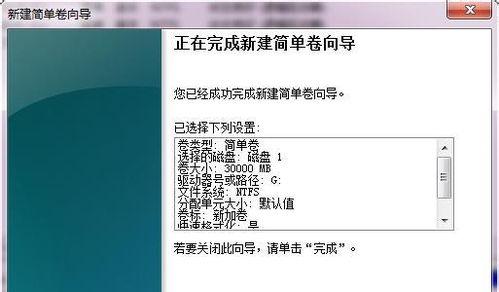
首先,你得把你的移动硬盘连到电脑上。记得啊,如果是台式机,最好用后置USB口,这样供电更稳定,不会出现突然断电的情况。连接好之后,打开你的电脑,找到“我的电脑”图标,它就在桌面上,看起来就像一个蓝色的地球仪。
二、进入管理,找到硬盘
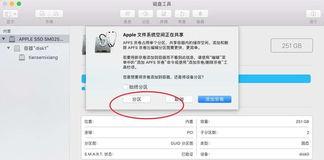
接下来,你需要在“我的电脑”上点右键,然后选择“管理”。这就像打开了一个神秘的大门,里面藏着电脑的所有秘密。在弹出的菜单里,找到“存储”,然后点击它,展开存储的选项。
三、磁盘管理,分区大本营
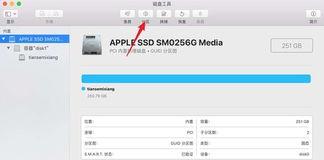
在存储选项里,你会看到一个“磁盘管理”的选项,点开它,就进入了分区的战场。这里,所有的硬盘都会以“磁盘0”、“磁盘1”这样的编号出现,你的移动硬盘也会在这里,它可能叫“磁盘2”或者“磁盘3”,具体看你的电脑。
四、压缩卷,空间大挪移
找到你的移动硬盘,它可能是一个大块的未分配空间。别急,先来给它压缩一下卷。在移动硬盘上点右键,选择“压缩卷”。电脑会开始计算空间,这个过程可能需要一点时间,耐心等待。
五、新建分区,空间变多
压缩完毕后,你会看到硬盘上多了一个未分配的空间区域。在这个区域上点右键,选择“新建简单卷”。这时候,会出现一个向导,按照提示一步步来。
六、设置大小,格式化
在向导里,首先设置你想要的新分区的大小。你可以根据需要来设置,比如分成几个小分区,或者一个大分区。设置好大小后,点击下一步。
接下来,你会看到一个格式化的选项。这里,你可以选择文件系统,比如NTFS或者FAT32。NTFS格式可以支持更大的文件,而且更安全,所以推荐使用它。选择好文件系统后,点击下一步。
七、分配盘符,命名分区
你会看到一个分配盘符的选项。这个盘符就像是分区的名字,比如C盘、D盘。你可以选择系统自动分配,也可以自己指定。设置好之后,点击下一步。
八、格式化,完成分区
你会看到一个格式化的选项。点击完成,电脑就会开始格式化分区。这个过程可能需要一段时间,格式化完成后,你的移动硬盘分区就设置好了。
九、使用分区,整理文件
现在,你可以把文件移动到新的分区里,让你的移动硬盘变得井井有条。这样,找文件的时候也就方便多了。
十、注意事项
1. 在进行分区之前,一定要备份好重要文件,以防万一。
2. 分区操作可能会删除硬盘上的所有数据,所以一定要确认好要分区的硬盘。
3. 分区后,如果想要调整分区大小,可以使用一些第三方分区软件。
好了,现在你的移动硬盘分区设置完成,是不是感觉轻松多了?以后找文件再也不用头疼了!





